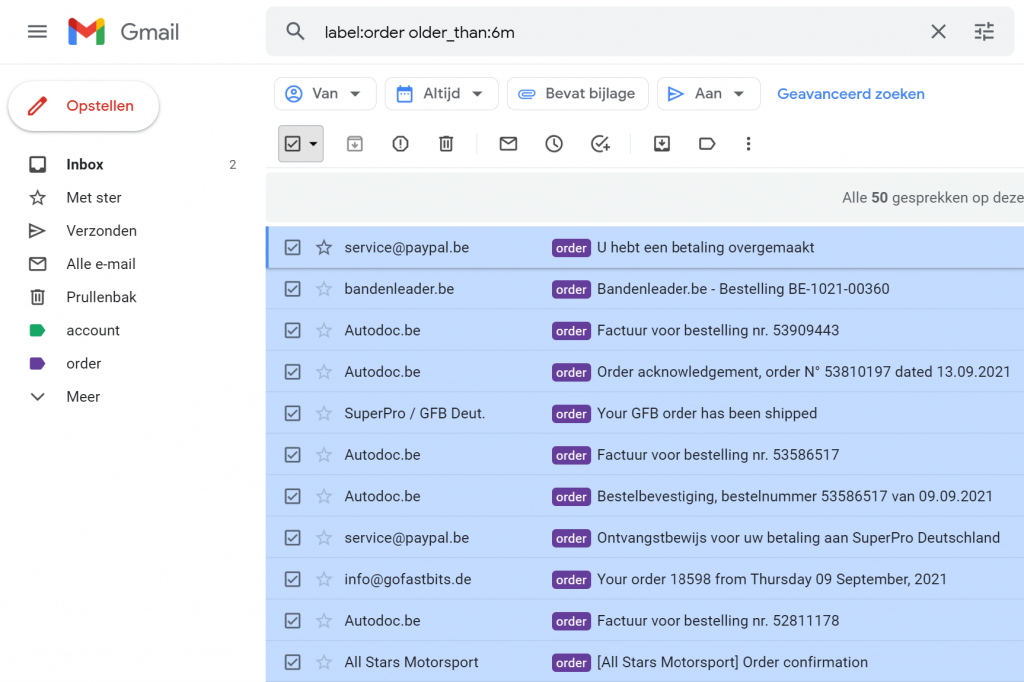Tech Tip: efficiënt e-mails opruimen in Gmail


En als het zich dan toch opdringt, wacht je een berg opgestapelde berichten. Gelukkig kan je met Gmail efficiënt oude e-mails opvissen en verwijderen.
Oude e-mails opruimen in Gmail doe je zo
- Zoek e-mails in Postvak IN
- Zoek berichten met labels
- De query verder filteren
- Verwijder geselecteerde e-mails
Zoek e-mails in Postvak IN
De zoekfunctie van Gmail kan veel meer dan je zou denken. Uiteraard kan je er op onderwerpen zoeken, naar berichten van specifieke contactpersonen of e-mails met bijlagen. Je kan met een handige zoekopdracht ook alle e-mails oproepen die ouder zijn dan een bepaalde datum. Daarvoor gebruik je de query older_than:1x. Op de plaats van de x kan je jaar (y), maand (m) of dag (d) invullen. In ons voorbeeld op screenshot 1 zochten we met older_than:1y naar alle e-mails die minstens een jaar oud zijn. Je kan het cijfer natuurlijk naar wens aanpassen.
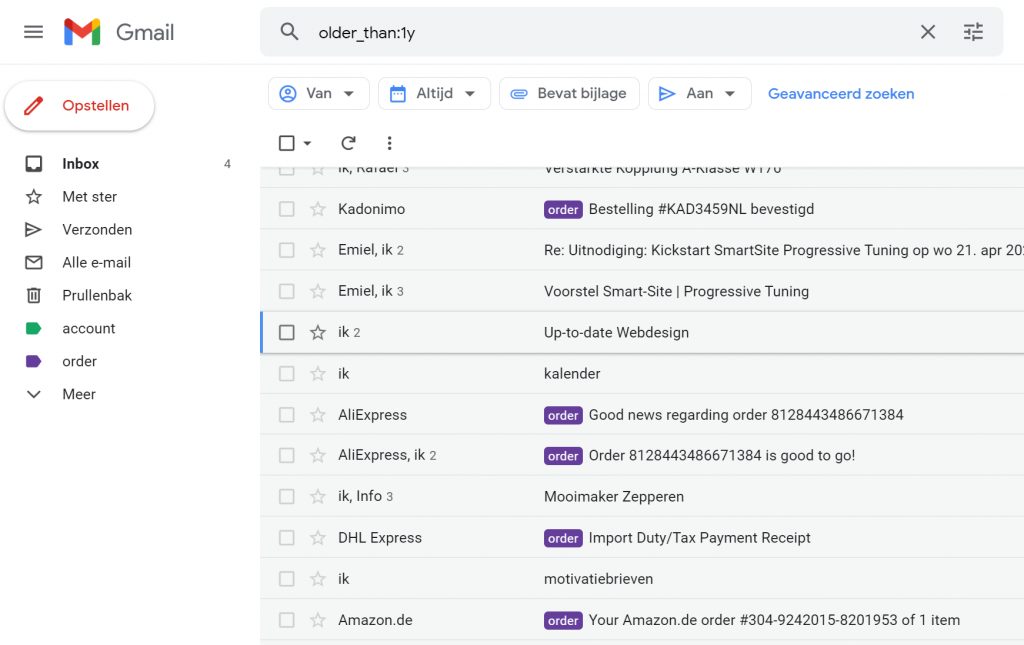
Zoek berichten met labels
Wanneer je graag labels gebruikt om structuur te geven aan je inbox, kan je ook snel zoeken op specifieke tags. Daarvoor bouw je voort op de zoekopdrachten uit stap 1: je voegt er enkel nog de query label:naamlabel aan toe. Voor e-mailconversaties van ouder dan 6 maanden binnen het label ‘order’ wordt dat dan label:order older_than:6m. Druk op enter of op het vergrootglas om je e-mails naar wens te filteren.
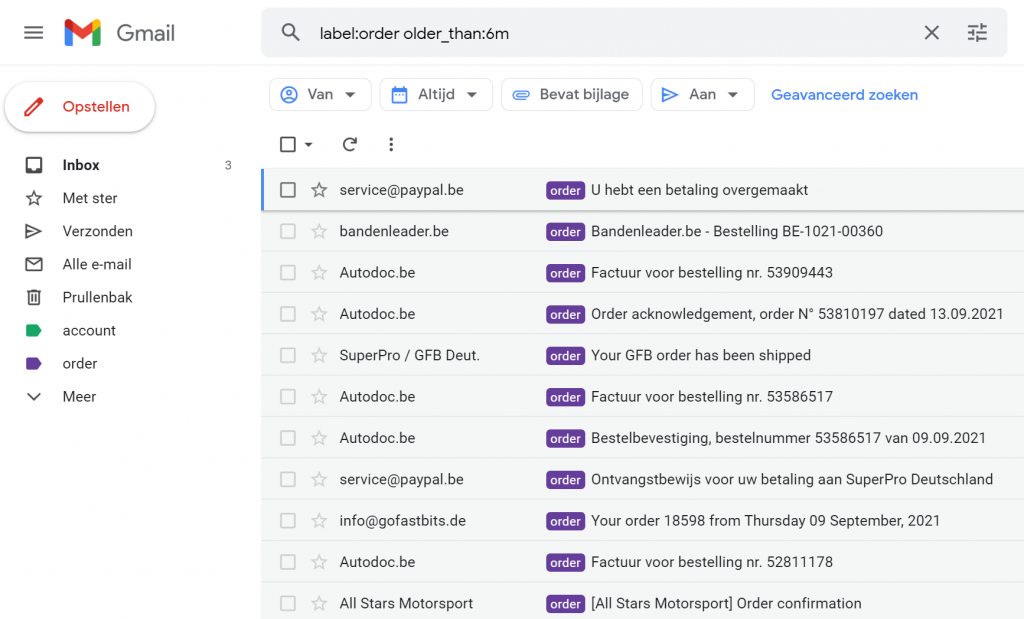
De Gmail-query verder filteren
Het leuke aan de speciale zoekopdrachten is dat je de zoekresultaten in een volgende stap nog verder kan gaan verfijnen. Bovenaan verschijnen na stap 2 de menuknoppen Van, Altijd, Bevat bijlage en Aan. Daarmee kan je respectievelijk de query verfijnen naar afzender, afzenddatum, bijgevoegde bestanden en bestemmelingen. Als de voorgestelde waarden niet precies genoeg zijn, kan je nog altijd Geavanceerd zoeken via de laatste knop in de rij.

Verwijder geselecteerde e-mails
En dan volgt de meest deugddoende stap: orde scheppen in de chaos door op de deleteknop te drukken. Met het vinkje helemaal bovenaan kan je alle items op de huidige pagina selecteren. Wil je er enkele berichten tussenuit laten, dan kan je daar het vinkje weghalen of om te beginnen gewoon handmatig en zorgvuldig kiezen welke conversaties weg mogen. Druk op het vuilbakicoontje om ze te verwijderen. Er zijn ook nog andere acties beschikbaar, zoals het overplaatsen naar een ander label of de items weer (ongelezen) in je Postvak IN zetten.
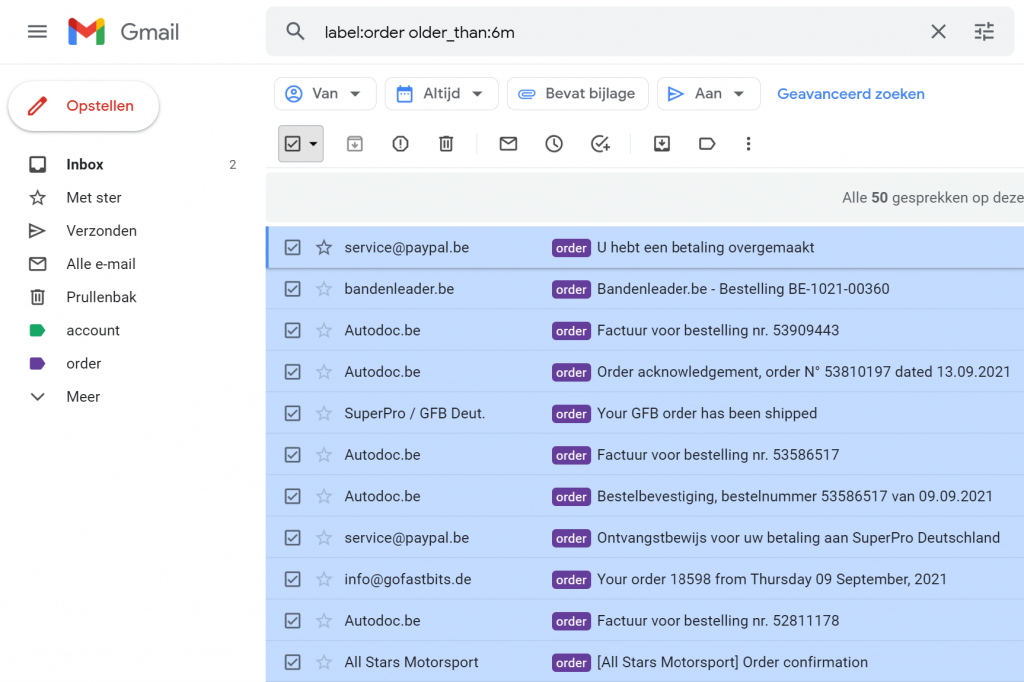
En als het zich dan toch opdringt, wacht je een berg opgestapelde berichten. Gelukkig kan je met Gmail efficiënt oude e-mails opvissen en verwijderen.
Oude e-mails opruimen in Gmail doe je zo
- Zoek e-mails in Postvak IN
- Zoek berichten met labels
- De query verder filteren
- Verwijder geselecteerde e-mails
Zoek e-mails in Postvak IN
De zoekfunctie van Gmail kan veel meer dan je zou denken. Uiteraard kan je er op onderwerpen zoeken, naar berichten van specifieke contactpersonen of e-mails met bijlagen. Je kan met een handige zoekopdracht ook alle e-mails oproepen die ouder zijn dan een bepaalde datum. Daarvoor gebruik je de query older_than:1x. Op de plaats van de x kan je jaar (y), maand (m) of dag (d) invullen. In ons voorbeeld op screenshot 1 zochten we met older_than:1y naar alle e-mails die minstens een jaar oud zijn. Je kan het cijfer natuurlijk naar wens aanpassen.
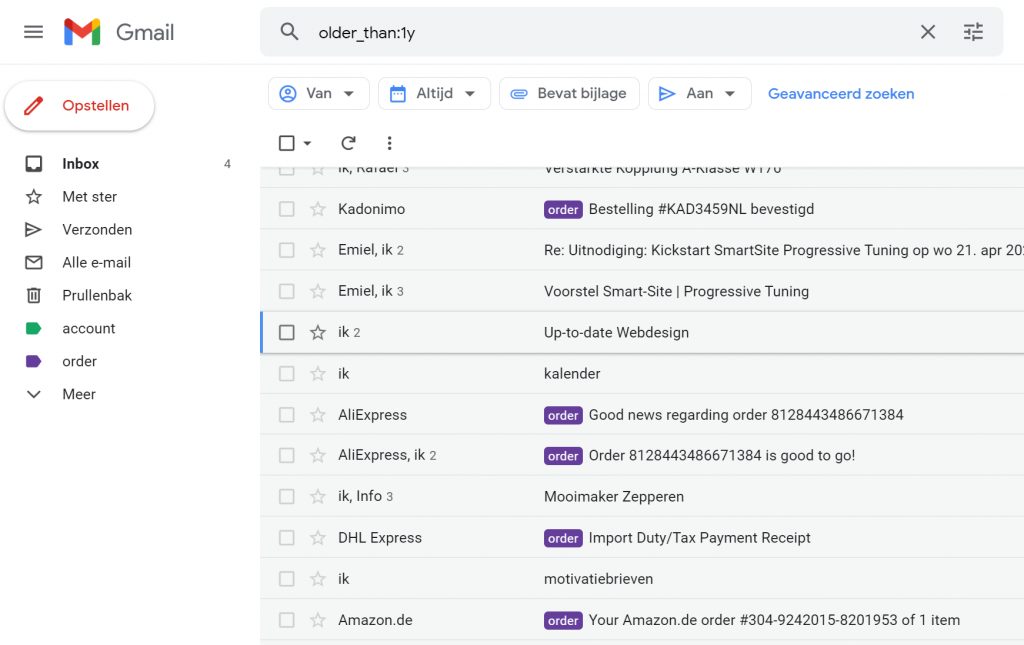
Zoek berichten met labels
Wanneer je graag labels gebruikt om structuur te geven aan je inbox, kan je ook snel zoeken op specifieke tags. Daarvoor bouw je voort op de zoekopdrachten uit stap 1: je voegt er enkel nog de query label:naamlabel aan toe. Voor e-mailconversaties van ouder dan 6 maanden binnen het label ‘order’ wordt dat dan label:order older_than:6m. Druk op enter of op het vergrootglas om je e-mails naar wens te filteren.
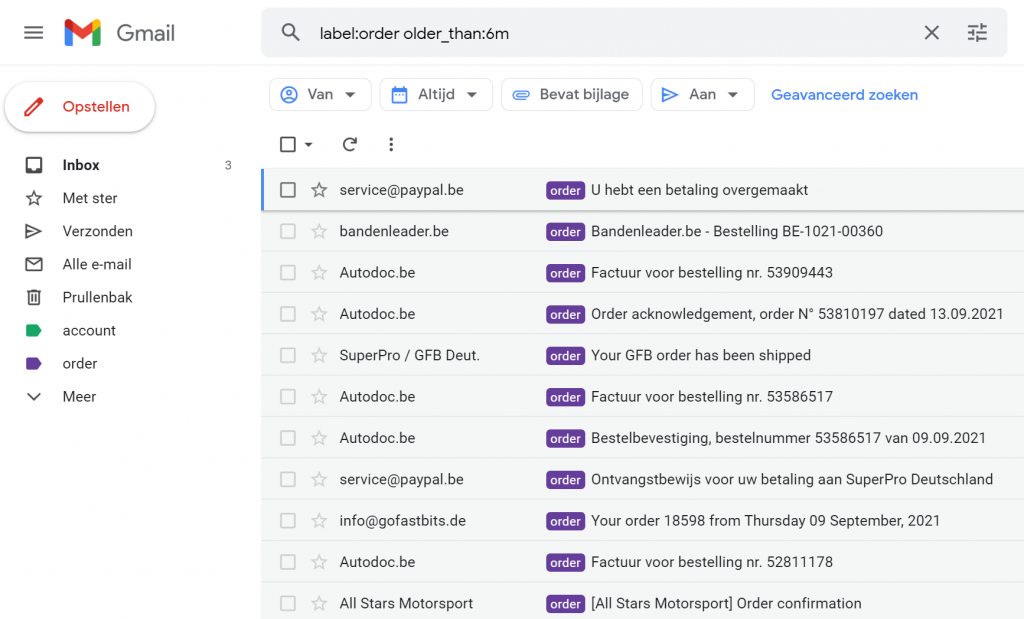
De Gmail-query verder filteren
Het leuke aan de speciale zoekopdrachten is dat je de zoekresultaten in een volgende stap nog verder kan gaan verfijnen. Bovenaan verschijnen na stap 2 de menuknoppen Van, Altijd, Bevat bijlage en Aan. Daarmee kan je respectievelijk de query verfijnen naar afzender, afzenddatum, bijgevoegde bestanden en bestemmelingen. Als de voorgestelde waarden niet precies genoeg zijn, kan je nog altijd Geavanceerd zoeken via de laatste knop in de rij.

Verwijder geselecteerde e-mails
En dan volgt de meest deugddoende stap: orde scheppen in de chaos door op de deleteknop te drukken. Met het vinkje helemaal bovenaan kan je alle items op de huidige pagina selecteren. Wil je er enkele berichten tussenuit laten, dan kan je daar het vinkje weghalen of om te beginnen gewoon handmatig en zorgvuldig kiezen welke conversaties weg mogen. Druk op het vuilbakicoontje om ze te verwijderen. Er zijn ook nog andere acties beschikbaar, zoals het overplaatsen naar een ander label of de items weer (ongelezen) in je Postvak IN zetten.